标题:WPS目录与页码的完美对应:高效编辑指南
导语:在使用WPS进行文档编辑时,目录的自动生成与页码的准确对应是提升文档专业性和阅读体验的关键。本文将详细介绍如何在WPS中设置目录与页码的对应关系,助您轻松打造完美文档。
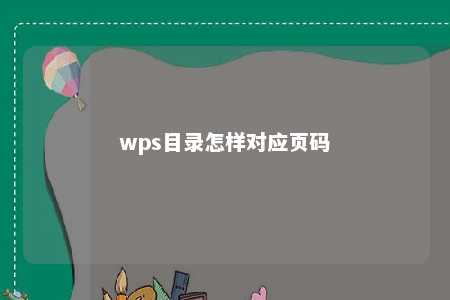
一、设置目录
- 插入目录
(1)打开WPS文档,将光标定位到需要插入目录的位置。
(2)点击“引用”菜单,选择“目录”下的“插入目录”。
(3)在弹出的“目录”对话框中,勾选“显示页码”和“多级符号”选项。
(4)选择合适的目录格式,点击“确定”。
- 更新目录
(1)在文档中修改标题级别或内容后,目录不会自动更新。
(2)点击“引用”菜单,选择“目录”下的“更新目录”。
(3)在弹出的对话框中,选择“更新整个目录”或“更新当前目录”,点击“确定”。
二、设置页码
- 设置页码格式
(1)点击“页面布局”菜单,选择“页眉和页脚”。
(2)在页眉和页脚区域,点击“页码”按钮,选择合适的页码格式。
(3)在弹出的“页码”对话框中,勾选“首页不同”或“奇偶页不同”选项,以设置不同页面的页码格式。
- 设置起始页码
(1)点击“页面布局”菜单,选择“页面设置”。
(2)在弹出的“页面设置”对话框中,切换到“版式”选项卡。
(3)在“起始页码”框中输入所需起始页码。
(4)点击“确定”保存设置。
三、目录与页码的对应
-
目录与页码对应的基本原则是:目录中的页码应与实际内容的页码一致。
-
在编辑文档时,确保标题级别正确,以便目录生成时页码准确。
-
定期更新目录和页码,确保文档的准确性和专业性。
总结:通过以上步骤,您可以在WPS中轻松设置目录与页码的对应关系,使您的文档更加专业、易读。在今后的编辑工作中,请务必遵循上述指南,提高工作效率。











暂无评论
发表评论